Chuyển tới tiêu đề chính trong bài [xem]
1. Sử dụng dây cáp HDMI (MHL) để chuyển hình ảnh từ iPad qua Tivi
Cách kết nối này rất đơn giản mà không cần dùng đến wifi hay 3G/4G. Bạn chỉ cần mua sợi dây cáp HDMI chính hãng và đầu chuyển Digital AV của Apple. Dây cáp này có cấu tạo 1 đầu gắn vào tivi (HDMI) và 1 đầu gắn vào Apple. Khi cắm 2 đầu dây vào 2 thiết bị tương thích, bạn sẽ thưởng thức được nội dung của iPad trên chính màn hình tivi của mình ở độ phân giải HD 720p hoặc Full HD1080p.
 Dây cáp kết nối iPad với tivi (Nguồn: shopee.vn)
Dây cáp kết nối iPad với tivi (Nguồn: shopee.vn)
Ưu điểm: kết nối nhanh, đơn giản không cần wifi, 3G, 4G, dễ sử dụng mà chất lượng vẫn đảm bảo. Trong quá trình kết nối, iPad của bạn cũng sẽ được sạc luôn.
Nhược điểm: của cách nối iPad với tivi này là iPad phải để gần tivi theo chiều dài của dây cáp. Bạn không thể mang đi khoảng cách xa hơn.
Mức giá tham khảo: chỉ từ 150.000 VNĐ – 200.000 VNĐ.
2. Sử dụng dây cáp Analog để chuyển hình ảnh từ iPad qua Tivi
Với các tivi đời cũ không có cổng HDMI thì có thể sử dụng dây cáp Composite/ Component và VGA để chuyển nội dung từ iPad sang chiếc tivi bạn đang sử dụng. Tùy vào dòng iPad chính hãng mà bạn chọn mua mà tương thích với loại dây kết nối khác nhau. Các bước thực hiện như sau:
- Bước 1: Cắm 1 đầu sợi cáp vào cổng sạc trên iPad.
- Bước 2: Cắm 1 đầu sợi cáp còn lại vào tivi. Lúc này, tùy thuộc vào dây cáp mà bạn có cách kết nối khác nhau: Với cáp Composite hoặc Component: Phải cắm chính xác màu sắc của dây tương ứng với màu sắc trên cổng tivi. Với VGA: Đảm bảo vừa khít với cổng VGA. Nếu muốn cố định bạn nên vặn chặt ốc vít ở đầu dây cáp.
- Bước 3: Bấm nút SOURCE hoặc INPUT để chọn nguồn vào trên tivi. Hoặc bạn có thể bấm nút có biểu tượng nguồn hình mũi tên trên điều khiển, sau đó chọn VGA hoặc AV.
Ưu điểm: của cách kết nối iPad với tivi này là nhanh chóng, không cần wifi, 3G, 4G vẫn có thể kết nối dễ dàng.
Nhược điểm: Hình ảnh không sắc nét, thường chỉ áp dụng cho các dòng iPad cũ có cổng 30 pin và tivi không có HDMI. Với iPad thế hệ mới thì nên dùng Lighting qua HDMI MHL. Ngoài ra, chiều dài dây cáp gây vướng víu và không dùng được ở khoảng cách xa.
3. Sử dụng thiết bị Apple Tivi để kết nối không dây qua tính năng AirPlay
Kết nối giữa iPad với tivi qua AirPlay là cách thức kết nối không cần dùng dây cáp như các cách trên. Bạn chỉ cần mua một thiết bị là Apple TV nhỏ gọn, chất lượng. Nó là một đầu giải mã được kết nối qua cổng HDMI đến tivi. Khi được kết nối qua thiết bị Apple TV này tivi nhà bạn biến thành tivi thông minh, có thể truy cập các ứng dụng, kết nối mạng dễ dàng.
 Thiết bị Apple TV để kết nối iPad với tivi qua AirPlay (Nguồn: wccftech.com)
Thiết bị Apple TV để kết nối iPad với tivi qua AirPlay (Nguồn: wccftech.com)
Các bước hướng dẫn kết nối iPad với tivi qua AirPlay như sau:
Bước 1: Cắm thiết bị Apple TV vào tivi theo cổng HDMI. Lưu ý, bật AirPlay trên Apple TV bằng cách chọn Settings → AirPlay v→ Bật On
Bước 2: Sử dụng AirPlay trên iPad theo 2 cách
- Cách 1: Nhấn đúp nút Home → vào Chế độ đa tác vụ/Multitasking → Lướt thanh đa tác vụ chuyển sang bên trái → Chọn biểu tượng của AirPlay → Chọn Apple TV dò được → Chuyển Mirroring sang ON.
- Cách 2: Vuốt từ đáy iPad lên để vào trung tâm Control Center → Chọn AirPlay là xong.
Ưu điểm: Qua một vài thao tác đơn giản bạn đã có thể trải nghiệm thế giới giải trí của iPad trên màn hình tivi với chất lượng tuyệt hảo. Kết nối bằng wifi nên thực sự đơn giản tiện lợi, không phụ thuộc vào độ dài dây cáp như các cách trên.
Nhược điểm: Cách kết nối iPad với tivi này phải phụ thuộc vào thiết bị Apple TV. Ngoài ra, mức giá của thiết bị này tương đối đắt tiền.
Mức giá tham khảo: 1.000.000 VNĐ – 5.000.000 VNĐ tùy vào từng phiên bản và bộ nhớ.
4. Kết nối iPad trực tiếp với tivi qua wifi thông qua Tivi box, hoặc HDMI Cast
Bạn có thể tự kết nối iPad với tivi mà không cần nhờ đến nhân viên kỹ thuật thông qua Tivi box hoặc HDMI cast. Các bước tiến hành rất đơn giản như sau:
- Bước 1: Kết nối mạng wifi với iPad và Tivi box/HDMI cast
- Bước 2: Vuốt từ dưới lên trên màn hình iPad rồi chọn AirPlay
- Bước 3: Tên thiết bị tivi box/HDMI cast sẽ hiển thị trong AirPlay, bạn hãy chọn đúng với tên thiết bị của bạn. Sau đó chọn trình chiếu → DONE/XONG ở góc bên phải phía trên.
Ưu điểm: Cách thực hiện đơn giản chỉ cần có wifi là sẽ thực hiện được. Dù bạn ngồi ở xa tivi vẫn có thể thao tác và sử dụng iPad thay vì phải ngồi gần tivi như cách sử dụng dây cáp.
Nhược điểm: Chỉ những dòng iPad 2 trở lên mới hỗ trợ cách kết nối này.
5. Kết nối iPad trực tiếp với tivi thông qua ứng dụng điều khiển tivi
Tương tự với cách kết nối máy tính với Smart tivi đơn giản nhanh chóng thì hiện nay, một số dòng tivi như Smart tivi hay Internet tivi có tính năng thông minh giúp người dùng chuyển hình ảnh, âm thanh, video từ iPad qua tivi mà không cần hỗ trợ của sợi dây cáp nào. Chỉ cần bạn sử dụng các ứng dụng tương ứng với dòng tivi đó thì bạn có thể điều khiển tivi ngay trên iPad của mình. Ví dụ: Smart tivi, Internet tivi của Samsung tương thích ứng dụng Samsung Smart View.
- Smart tivi TCL – Ứng dụng TCL nScreen.
- Smart tivi, Internet tivi của Panasonic – Ứng dụng Panasonic Remote
- Smart tivi LG – Ứng dụng LG TV Plus
- Smart tivi, Internet tivi của Sony: bạn không cần tải ứng dụng gì mà chỉ cần sử dụng Google Cast (với tivi Android) hoặc Photo Share.
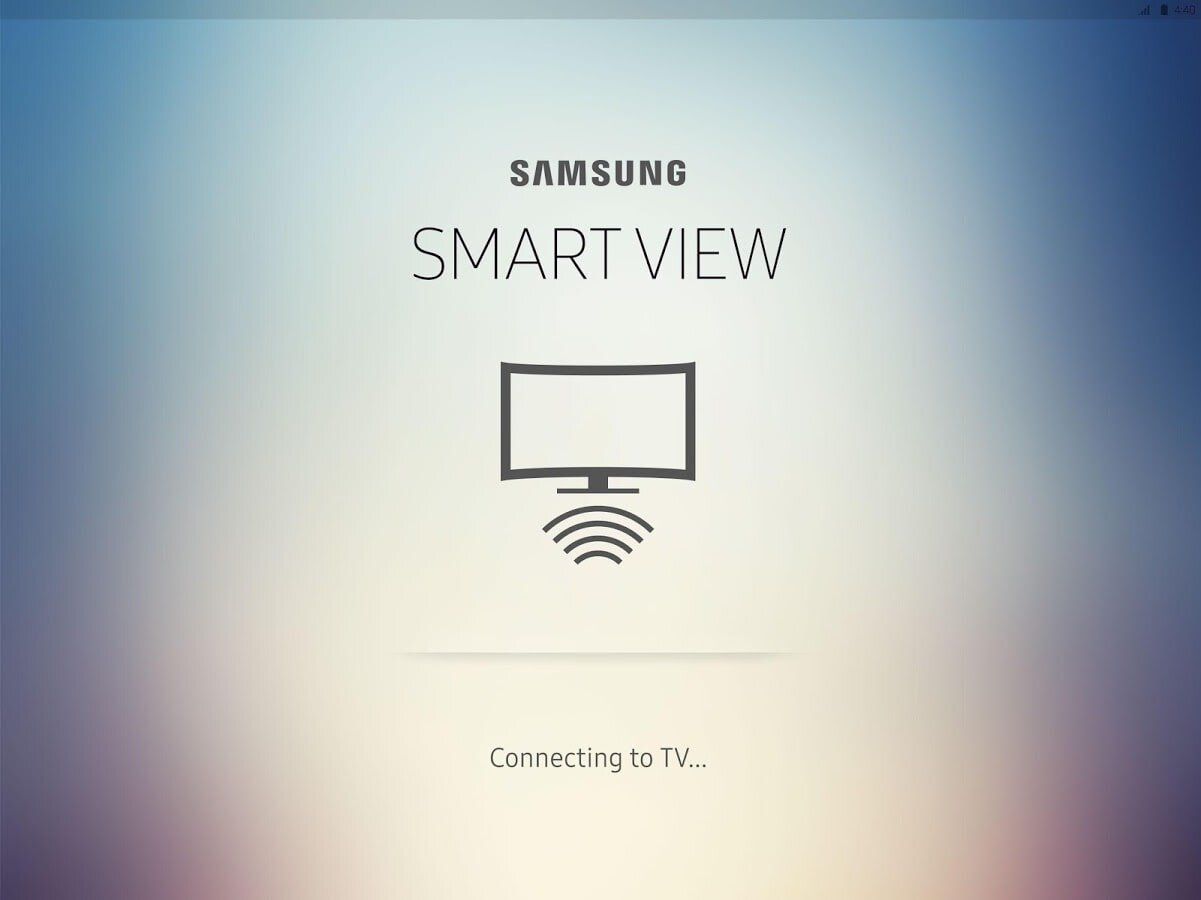 Ứng dụng thông minh cho phép kết nối iPad với tivi dễ dàng (Nguồn: tuvandienmay.com)
Ứng dụng thông minh cho phép kết nối iPad với tivi dễ dàng (Nguồn: tuvandienmay.com)
Khi tìm tải được các ứng dụng tương ứng với tivi mà mình đang dùng, bạn thực hiện cách kết nối iPad với tivi qua wifi như sau:
- Bước 1: Kết nối wifi cho iPad và tivi. Hai thiết bị này phải được kết nối chung 1 wifi.
- Bước 2: Mở ứng dụng tương ứng với tivi bạn sử dụng và kết nối
- Bước 3: Chuyển từ màn hình iPad lên tivi sau khi kết nối thành công.
Ưu điểm: Thao tác nhanh chóng, chỉ cần có wifi là có thể thực hiện, không cần dây cáp rối rắm.
Nhược điểm: Áp dụng trên dòng Smart tivi và Internet tivi. Một số nội dung có thể không được truyền tải lên.
6. Kết nối iPad với tivi qua Youtube
Mặc dù ở các tivi thông minh đã có sẵn ứng dụng Youtube nhưng nếu bạn tìm kiếm từ iPad sẽ nhanh hơn thay vì gõ và tìm kiếm từng chữ qua điều khiển tivi. Để thực hiện cách nối iPad với tivi qua Youtube, bạn cần đảm bảo tivi và iPad phải bắt chung 1 mạng wifi. Sau đó, thực hiện theo các bước sau:
- Bước 1: Mở video bạn cần trình chiếu trên iPad bằng ứng dụng Youtube → Chọn biểu tượng kết nối hình ô vuông
- Bước 2: iPad sẽ tự động dò tìm tivi → Chọn tivi đúng với tên tivi của bạn muốn trình chiếu lên
- Bước 3: Youtube được chiếu trên tivi khi kết nối thành công
- Bước 4: Khi muốn dừng trình chiếu Youtube trên tivi bạn chọn vào biểu tượng kết nối ban đầu rồi chọn Dừng Truyền.
Ưu điểm: Kết nối nhanh, không cần dây cáp, chỉ cần wifi bạn có thể kết nối khi ở xa.
Nhược điểm: Chỉ áp dụng với ứng dụng Youtube. Ngoài ra, tivi trình chiếu phải là Smart tivi và có ứng dụng Youtube bản của Google. Tivi đời cũ hơn sẽ không sử dụng được cách này.
Với những cách hướng dẫn chi tiết nêu trên, bây giờ bạn đã có thể thỏa sức tận hưởng thế giới giải trí sống động trên tivi thông qua dòng iPad. Chúc các bạn thực hiện dễ dàng và thành công với cách kết nối iPad với tivi nhé!


















